魔兽世界之阿尔塞斯(Arthas)线上问题解决神器
说说这篇文章的来头吧,周六晚上本来在家学习,然后我要用手机下载东西,就出去走廊看看信号,结果我前脚刚出门,后脚门就给风给关了,这事真的是我根本就是不按常理出牌呀,


当时是8点钟,然后房东要10点钟,才回来。怎一个衰字了得。,所以就只能转移注意力了咯,然后我就利用这段时间来准备这篇文章咯。
前言
在使用 Arthas 之前,当遇到 Java 线上问题时,如 CPU 飙升、负载突高、内存溢出等问题,你需要查命令,查网络,然后 jps、jstack、jmap、jhat、jstat、hprof 等一通操作。最终焦头烂额,还不一定能查出问题所在。而现在,大多数的常见问题你都可以使用 Arthas 轻松定位,迅速解决,及时止损,准时下班。
介绍
Arthas 是 Alibaba 在 2018 年 9 月开源的 Java 诊断工具。支持 JDK6+, 采用命令行交互模式,提供 Tab 自动不全,可以方便的定位和诊断线上程序运行问题。 Arthas 官方文档十分详细,本文也参考了官方文档内容,同时在开源在的 Github 的项目里的 Issues 里不仅有问题反馈,更有大量的使用案例,也可以进行学习参考。
-
开源地址: github.com/alibaba/art…
-
官方文档: alibaba.github.io/arthas
案例
其实这些东西都是阿里提供的具体在线案例。我呢,也就是搬运一下,给大家科普科普,不过这东西确实好用,比如我们线上有问题了,当时写代码的时候没打日志,就不知道运行过程中,当前线程的当前方法的trace,但是Arthas都能帮我们解决,负责我们就得加个日志再重启这样就太麻烦了
根据在线文档,给大家介绍几个实用的命令哦。
下载及安装
wget https://alibaba.github.io/arthas/arthas-boot.jar java -jar arthas-boot.jar --target-ip 0.0.0.0 复制代码
arthas-boot是Arthas的启动程序,它启动后,会列出所有的Java进程,用户可以选择需要诊断的目标进程。
特别说明:(重点):arthas不可以直接远程连接,启动arthas时输入的ip和端口都是本机暴露给外界的ip和端口 target-ip: 如果要在其他机器使用Web Console,请填写本机的ip(如:192.168.33.44),此时可以访问: http://ip:8563

红线的地方就是能Arthas能够监听到的我们的Java程序
然后我们选择 1
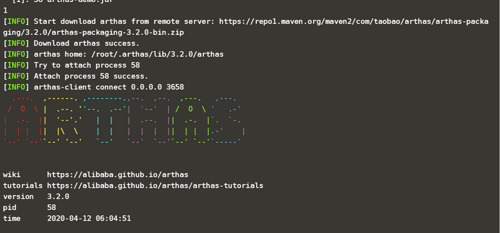
这个就是进入监控的交互界面了。
常用命令
| 命令 | 作用 |
|---|---|
| dashboard | 当前系统的实时数据面板 |
| thread | 查看当前 JVM 的线程堆栈信息 |
| watch | 方法执行数据观测 |
| trace | 方法内部调用路径,并输出方法路径上的每个节点上耗时 |
| stack | 输出当前方法被调用的调用路径 |
| tt | 方法执行数据的时空隧道,记录下指定方法每次调用的入参和返回信息,并能对这些不同的时间下调用进行观测 |
| monitor | 方法执行监控 |
| jvm | 查看当前 JVM 信息 |
| vmoption | 查看,更新 JVM 诊断相关的参数 |
| sc | 查看 JVM 已加载的类信息 |
| sm | 查看已加载类的方法信息 |
| jad | 反编译指定已加载类的源码 |
| classloader | 查看 classloader 的继承树,urls,类加载信息 |
| heapdump | 类似 jmap 命令的 heap dump 功能 |
全局监控 Dashboard

这些参数啥都有,很是不错,但是这种监控当然也不是啥新鲜功能,毕竟Java自带的工具也不少,不过锦上添花。
CPU 为什么起飞了 thread
用它排查cpu 问题,不是爽的一批嘛
使用 thread查看所有线程信息,同时会列出每个线程的 CPU 使用率。

使用命令 thread 12 查看 CPU 消耗较高的 12 号线程信息,可以看到 CPU 使用较高的方法和行数(这里的行数可能和上面代码里的行数有区别,因为上面的代码在我写文章时候重新排过版了)。
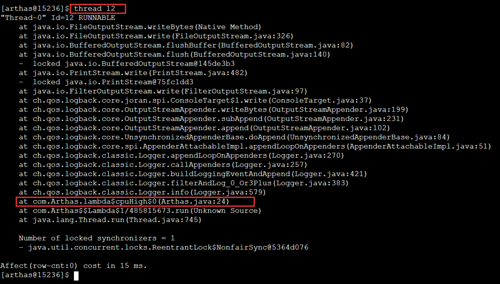
上面是先通过观察总体的线程信息,然后查看具体的线程运行情况。如果只是为了寻找 CPU 使用较高的线程,可以直接使用命令 thread -n [显示的线程个数] ,就可以排列出 CPU 使用率 Top N 的线程。
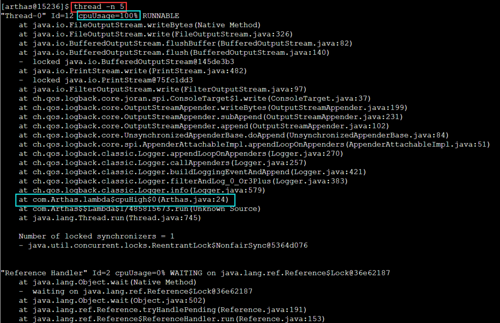










![[HBLOG]公众号](https://www.liuhaihua.cn/img/qrcode_gzh.jpg)

